Добро пожаловать на WiFiGid! В этой небольшой статье я покажу вам, как можно быстро открыть GeForce Experience прямо в игре (когда нужно вызвать оверлей или меню). Ничего сложного, просто повторяем за мной!
Быстрый ответ
Прямо в игре используем следующее сочетание клавиш:
Alt + Z
Зажимаем клавишу Alt, держим ее, нажимаем Z, отпускаем все.
Оверлей в настройках GeForce Experience по умолчанию включен всегда и именно это сочетание клавиш используется по умолчанию. Но если что-то вдруг пошло не по плану, читаем пункты ниже.
Перед тем как приступить к следующим шагам, просто рекомендую перезагрузить компьютер, если вы еще этого не делали. Спасает во многих странных ситуациях.
Все описанное в статье относится как к текущему оверлею Share, так и к его бывшему названию Shadowplay, так и к его будущим неизвестным нам названиям
А еще некоторые путают этот оверлей с панелью управления NVIDIA, но суть та же самая.
Проблема 1 – Оверлей отключен
Очень редко встречал, что оверлей просто отключен как функция. И именно это рекомендую проверить в первую очередь.
- Открываем GeForce Experience. Как вам удобнее: можно найти в поиске или «Пуске», а можно в трее щелкнуть правой кнопкой по иконке NVIDIA и выбрать GeForce Experience.
- Переходим в «Настройки».
- На вкладке «Общие» убеждаемся, что игровой оверлей включен.
Проблема 2 – Горячие клавиши
Такое встречается еще реже – вместо привычных клавиш Alt + Z здесь могут быть переопределены совершенно другие клавиши.
- Убеждаемся, что в настройках заданы именно эти клавиши.
- Если другие и хочется переопределить – делаем это здесь же.
Проблема 3 – Драйверы и софт
Если выше вы уже все перепробовали, но проблемы остались, для запуска GeForce Experience в вашей игре скорее всего понадобится поработать со сторонним софтом:
- Рекомендую удалить все версии Microsoft Visual C++ и установить последнюю с официального сайта.
- Если не помогло, удаляем все связанное с NVIDIA (драйвер, фреймворк, панель, сам GeForce Experience) и ставим драйвер с ОФИЦИАЛЬНОГО сайта, а он уже сам доставит весь этот софт. После все должно заработать.


 А еще некоторые путают этот оверлей с панелью управления NVIDIA, но суть та же самая.
А еще некоторые путают этот оверлей с панелью управления NVIDIA, но суть та же самая.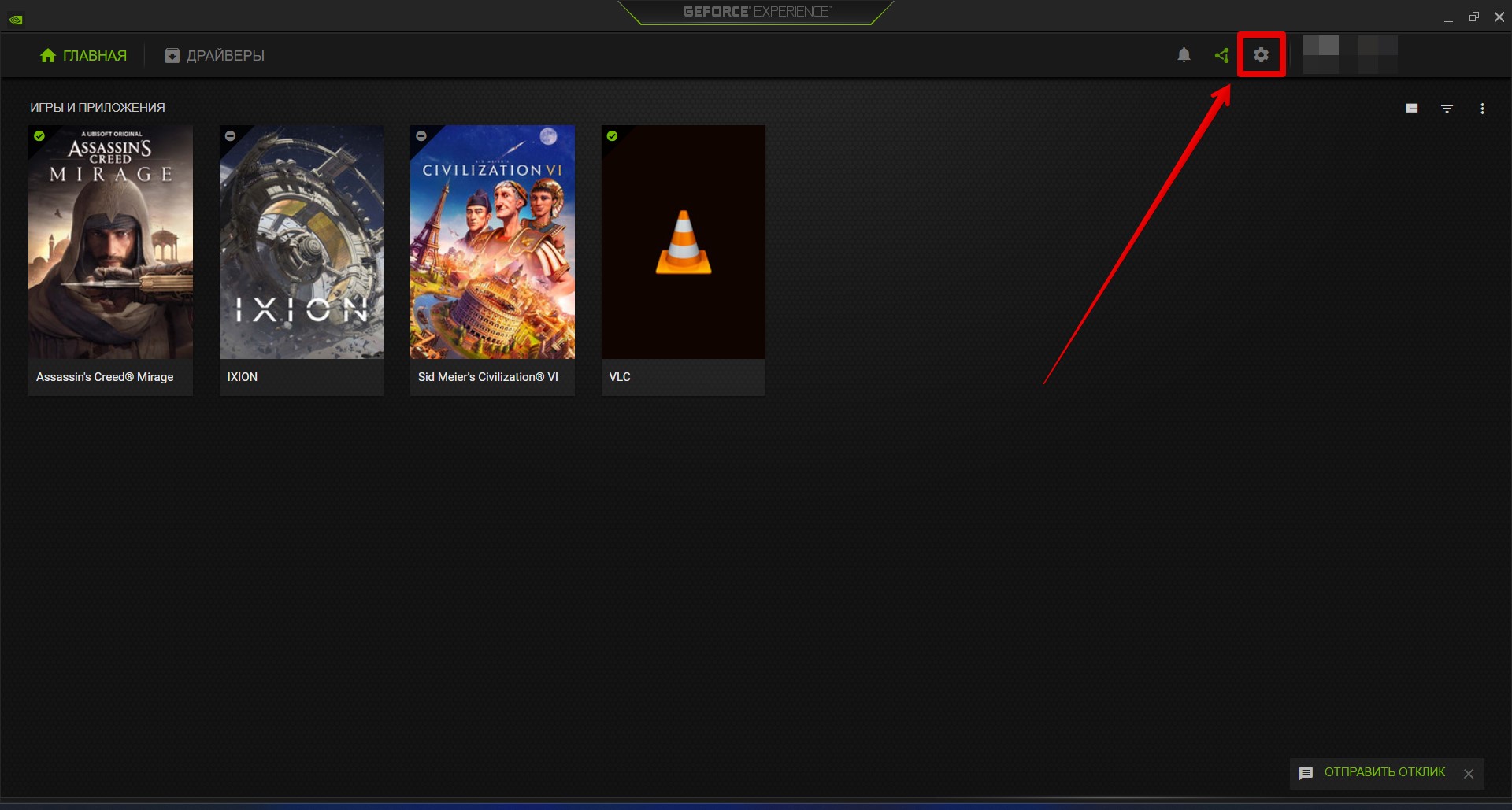
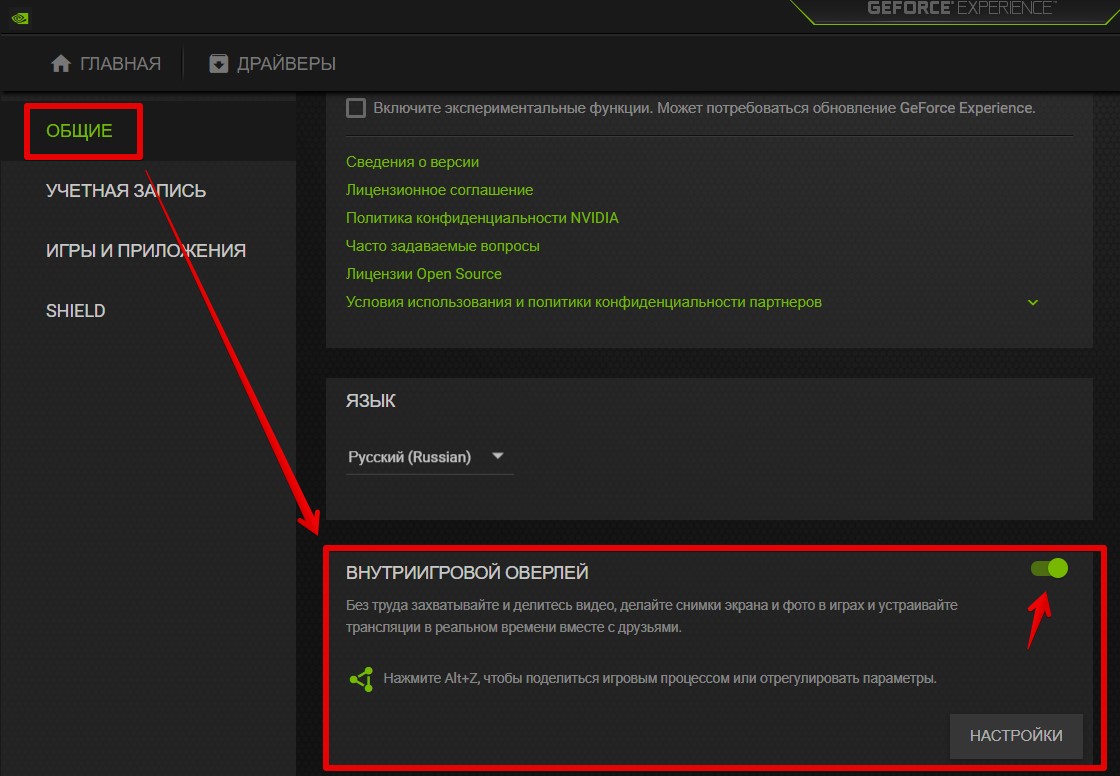
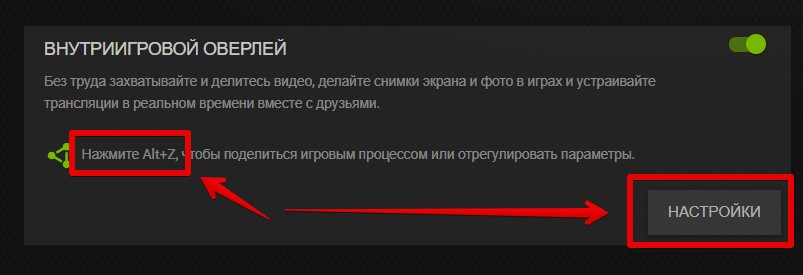





Спасибо! Получилось открыть
у меня кнопка альт не работала) поменял ее на другое сочетание и все заработало, но почему кнопка здесь не работает а в игре работает я не знаю
Крутая штука, пользуюсь уже как пару лет, но иногда отказывает пока не переустановишь все. Но это редко бывает.